在现代社会手机已经成为我们生活中必不可少的一部分,而其中手机锁屏壁纸更是我们日常使用频率极高的功能之一。OPPO手机作为一款备受欢迎的手机品牌,其锁屏壁纸设置功能也备受用户喜爱。如何在OPPO手机上设置锁屏壁纸呢?接下来我们将为大家详细介绍OPPO手机锁屏壁纸设置的步骤,让您轻松掌握这一功能,为手机增添更多个性化的魅力。
OPPO手机锁屏壁纸设置步骤
具体步骤:
1.在手机找到【相册】这个应用,并点击打开它。如图所示
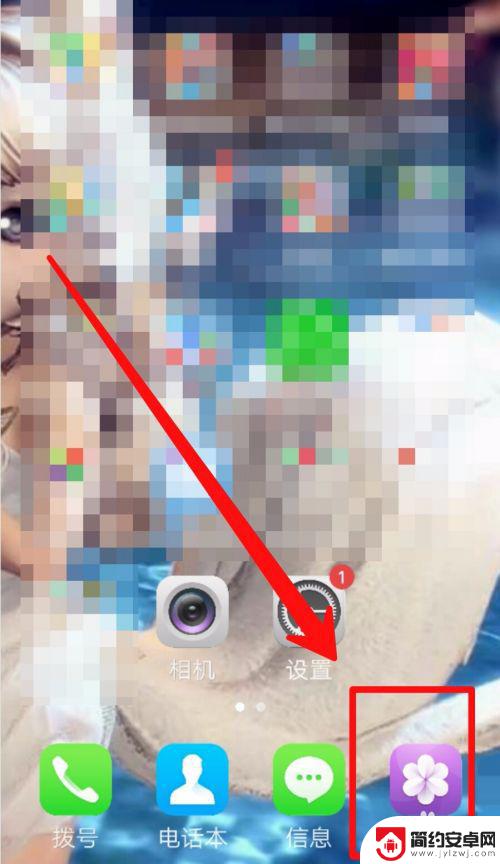
2.然后轻触图片,页面底部出现可见菜单之后,点击【设为】这个选项。如图所示

3.接着在新窗口点击一下【设为壁纸】这个选项。如图所示
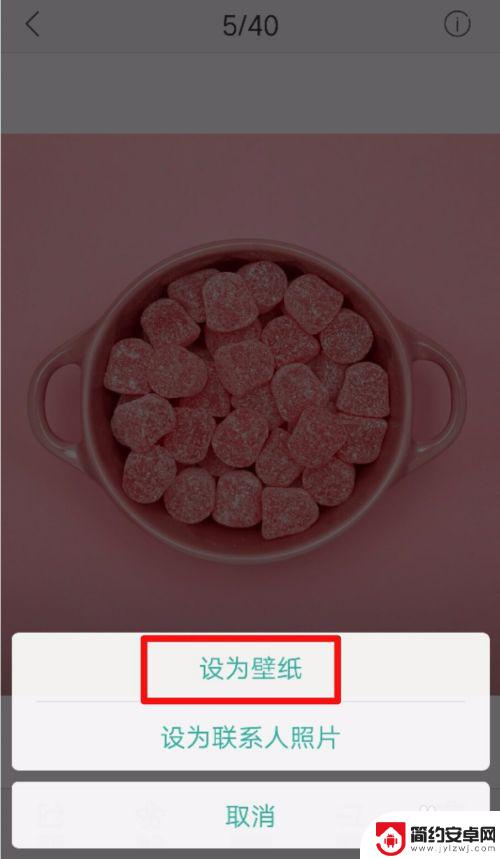
4.再接着点击一下【锁屏预览】选项,再点击一下【设为】这个选项。如图所示
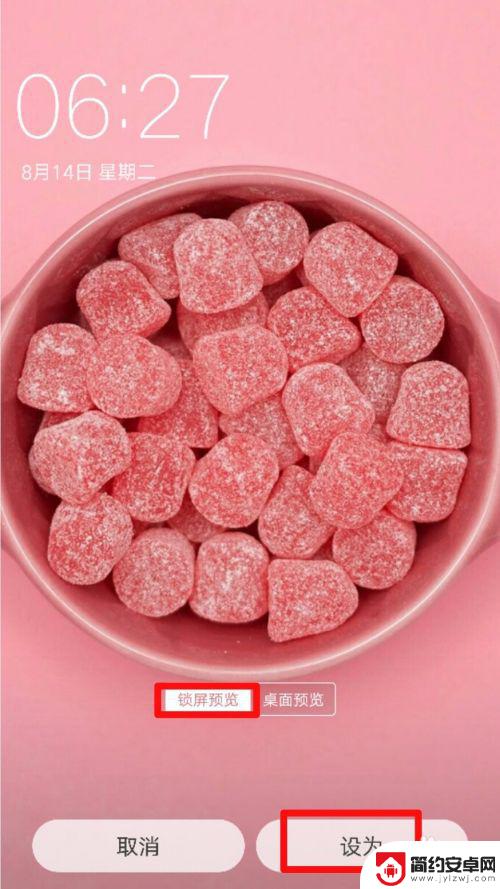
5.紧接着会再次弹出一个窗口,点击一下【设为锁屏壁纸】这个选项就可以了。如图所示
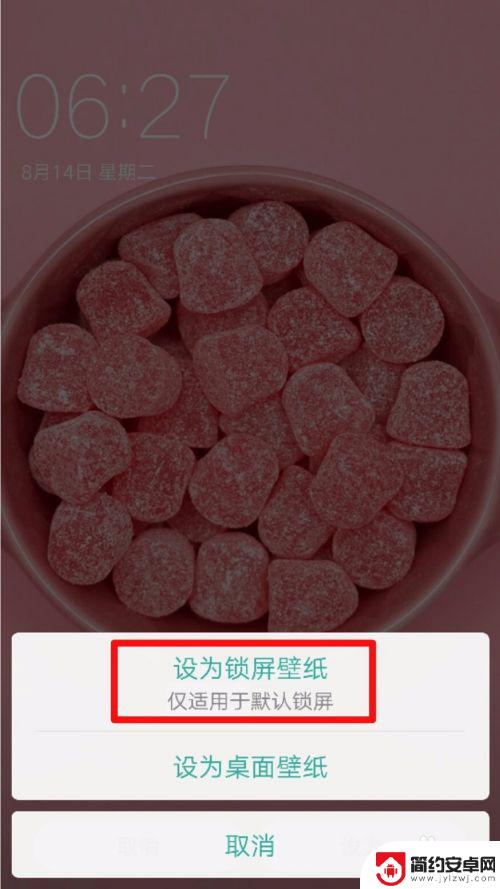
6.最后根据自己的需要设置,加入锁屏杂志。或者仅设为锁屏壁纸,如果只想设置这张图为壁纸,不需要其他的图片,那么就需要点击【仅设为锁屏壁纸】就好了。如图所示
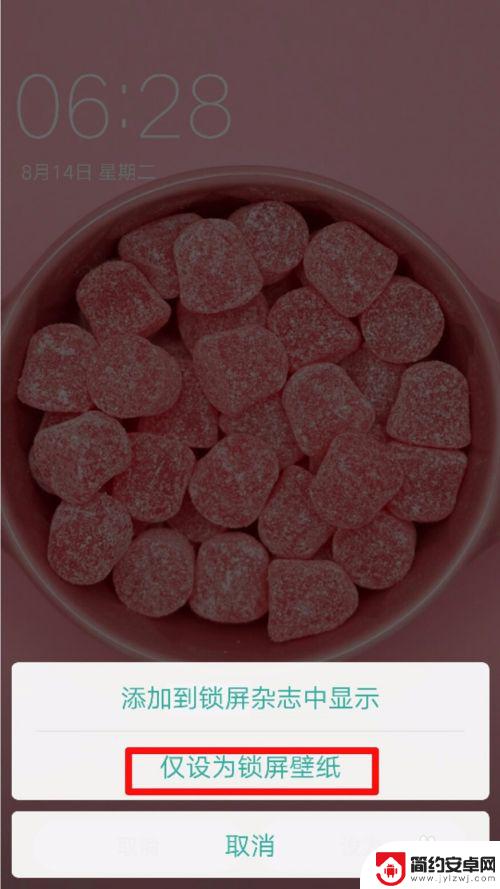
以上就是如何设置oppo R7手机的锁屏壁纸的全部内容,如果您还不清楚,可以按照小编的方法进行操作,希望这能对大家有所帮助。










